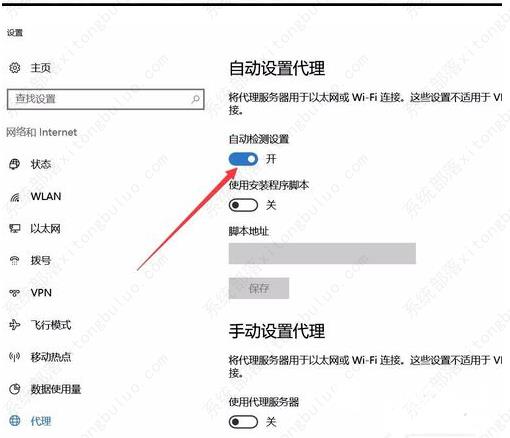edge浏览器是win11系统默认的浏览器,当我们将edge浏览器更新升级成新版的之后,遇到了浏览器打不开网页,无法进行浏览,这该怎么办呢?下面小编就给大家详细介绍一下新版edge浏览
edge浏览器是win11系统默认的浏览器,当我们将edge浏览器更新升级成新版的之后,遇到了浏览器打不开网页,无法进行浏览,这该怎么办呢?下面小编就给大家详细介绍一下新版edge浏览器无法打开网页的解决方法,有需要的小伙伴快来和小编一起了解一下吧。
新版edge浏览器无法打开网页的解决方法
1、双击打开edge浏览器后,点击右上角...图标,在弹出的选项中点击【设置】。
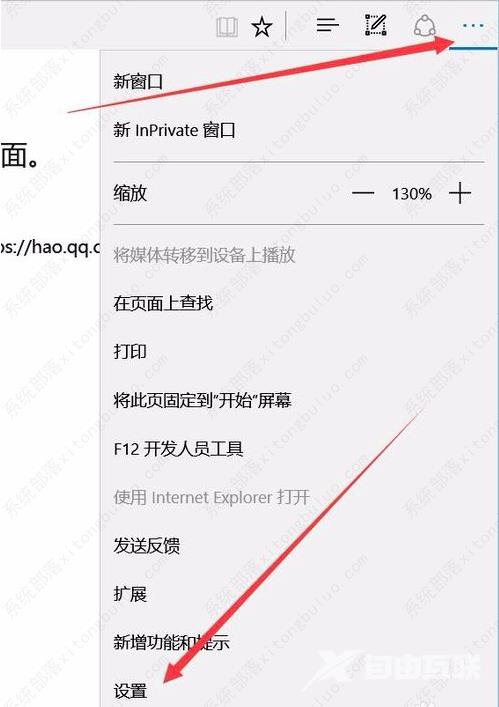
2、打开设置界面后,点击高级设置中的查看高级设置选项。
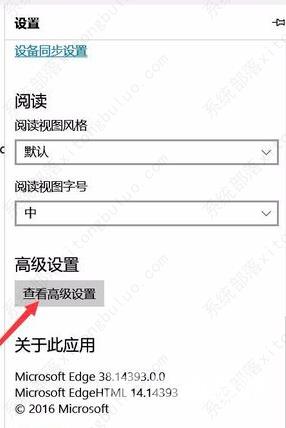
3、打开高级设置后,点击打开代理设置选项。
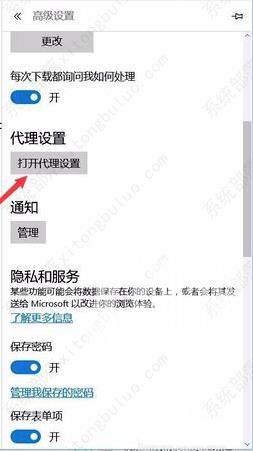
4、打开控制面板选项,点击代理选项,然后在右侧将自动检测设置打开就可了。